iCloudの写真が膨らみ容量警告が鳴り、減らす方法を探して仕事帰りの電車で焦ります。
ここでは、写真やバックアップの整理からアプリ設定の見直しまで、Mac初心者でも迷わず進められる具体手順を順番に示します。独自のショートカットや失敗しない確認ポイントを添えているため、余計な操作をせずに素早く空きを確保できます。さらに、整理後の活用例も用意し、使い心地をぐっと高めます。
手順を終えれば、通知に振り回されず大切なデータを安心して保存できます。どうぞ肩の力を抜きながら、順番に進めてiCloudを軽やかに整えてください。
写真とビデオを整理してiCloud容量を減らす手順

写真と動画はiCloudの容量を大きく占めがちです。整理を始める前に全体の流れをつかんでおくと迷わず進められます。
- 写真の不要なものを削除:写真アプリで見返し、ピントが外れたものや似たカットを消去
- 最近削除から完全消去:「最近削除した項目」に残るデータを選んで完全に消す
- ビデオを外部ストレージへ移動:長尺の動画はMacの外付けディスクに移し、iCloudから削除
- iPhoneのストレージを最適化:「設定」→「写真」で「iPhoneのストレージを最適化」をオンに切り替え
- スマートアルバム活用で重複削除:Macの写真アプリで条件を設定し、似ている画像を一括で整理
整理前にTime Machineや別のクラウドへバックアップを取っておくと安心です。
Macの写真アプリでまとめて削除する
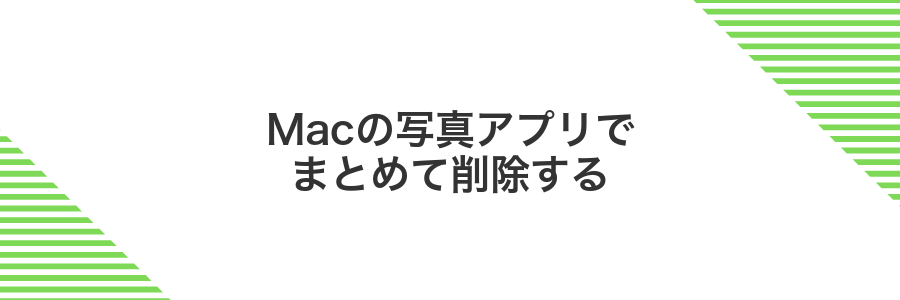
Macの写真アプリなら、広い画面でサムネイルを一覧表示できるので、一気に不要な写真を選べます。日付や撮影場所で絞り込んでドラッグしながら選択し、キーボードのdeleteキーを押すだけでまとめて削除できます。写真アプリ上でゴミ箱に移したデータは、後から完全に消すか復元するかもラクに判断できるので、うっかり大事な思い出を消さずにすみます。iCloud写真と連携している場合は、Macで消したものがほかのデバイスからも消えるので、ストレージ節約がグッと進みます。
①ライブラリを「すべての写真」に切り替える
Macの写真アプリで写真を一気に見渡すには「すべての写真」ビューに切り替えるのが近道です。
写真アプリを開き、画面上部のメニューから「表示」→「サイドバーを表示」を選ぶと左側にライブラリ一覧が現れます。
サイドバー内の「ライブラリ」項目から「すべての写真」をクリックすると、全画像が時系列で一覧表示されます。
ここで削除するとiCloud上のライブラリからも消えるので、本当に不要な写真かどうかよく確認してください。
②commandキーを押しながら不要な写真を選ぶ

まず写真アプリを開いてサムネイルが並ぶグリッドビューに切り替えます。不要な写真を探して、そのサムネイルをcommandキーを押しながらクリックしていきます。
クリックするたびに写真が青くハイライトされるので、選択漏れがないかひと目でわかります。
③右クリックして「ゴミ箱に入れる」を選ぶ
削除したい項目のアイコンにポインタを合わせてトラックパッドを二本指でタップ(またはマウスの右ボタンをクリック)し、表示されたメニューからゴミ箱に入れるを選びます。
この操作でファイルはゴミ箱に移動しますが、容量を確保するにはFinderのサイドバーやメニューからゴミ箱を空にしてください。キーボードなら対象を選択して⌘+Deleteでも同じ手順が実行できます。
④「最近削除した項目」を開く
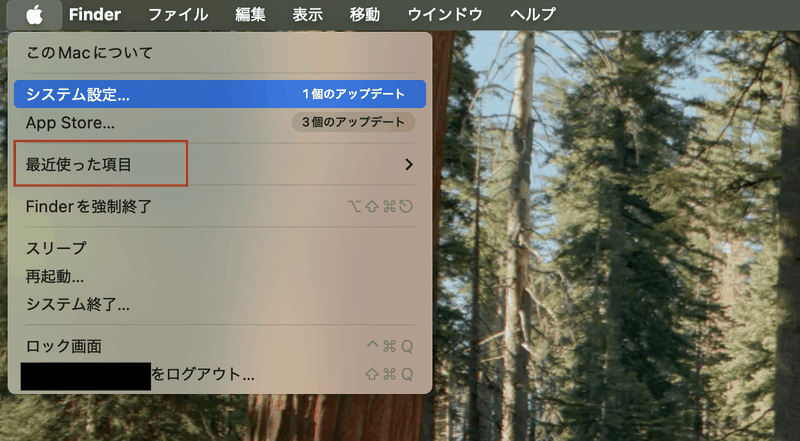
Photosアプリを起動し、サイドバーの「アルバム」をクリックします。「最近削除した項目」が一覧に表示されたら選択して開きます。iPhoneなら写真アプリの「アルバム」タブをタップし、画面を下にスクロールして「最近削除した項目」をタップしてください。
⑤右上の「すべて削除」をクリックして完全に削除する
最近削除した項目画面の右上にあるすべて削除を選ぶと、iCloudに残った写真やビデオが完全に消えます。
一度削除すると復元できないので、本当に不要なデータかどうかを確認してから実行してください。
ブラウザのiCloud.comで削除する
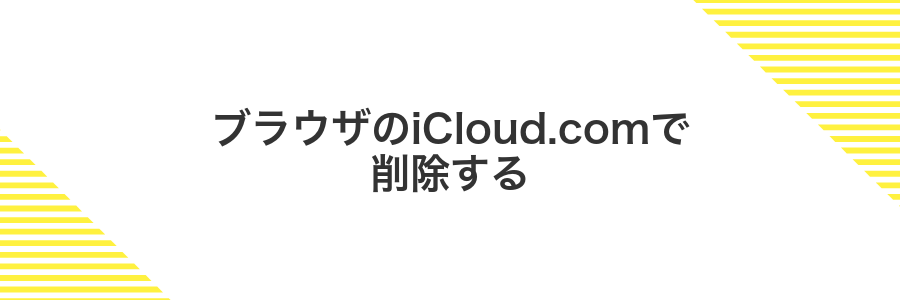
SafariやChromeなどお好きなブラウザでicloud.comにアクセスすると、iPhoneやMacと同じアカウントでログインできます。ここから写真やファイルをまとめてチェックできるので、アプリから探すより直感的に不要データを見つけやすいです。
ブラウザ版のいいところは、一度に複数項目を選んで削除できる点です。写真はサムネイル表示で大きさがわかりやすいですし、iCloud Driveのフォルダはツリー構造で開閉できるので、大量ファイルを整理するときにも手間が少なくすみます。
外出先のWindowsやLinux端末からでもアクセスできるので、急にストレージ不足の警告が出てもあわてずに対応可能です。最新のブラウザを使っていれば動作も安定しているので、まずはicloud.comから不要データをスッキリさせてみましょう。
①SafariでiCloud.comにサインインする
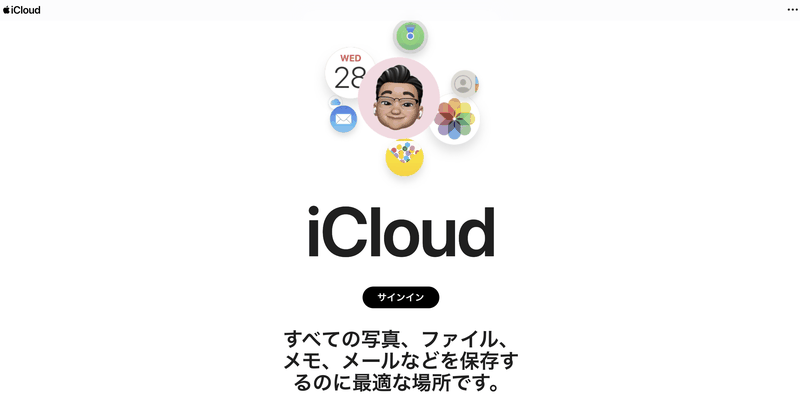
MacのDockやLaunchpadからSafariを開き、画面上部のアドレスバーにicloud.comと入力してEnterキーを押してください。
サインイン画面が表示されたら、Apple IDとパスワードを入力して次へ進みます。
二要素認証を設定している場合は、他のデバイスに届いた確認コードを入力して認証を完了させてください。
Safariは最新のmacOSアップデート適用をおすすめします。
②「写真」を開いて不要な項目をチェックする
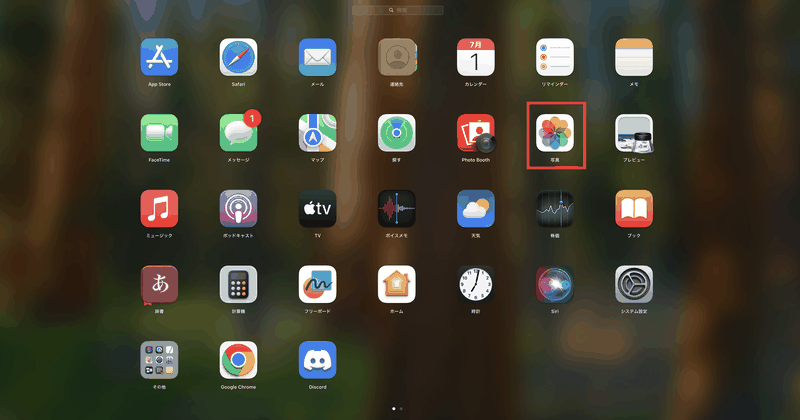
Dockから写真アプリを開いてください。
左側のサイドバーで「写真」を選び、カレンダーや年別表示から不要な写真が含まれる日付を探します。
⌘キーを押しながらクリック、またはShiftキーを押しながらクリックで複数の写真を選択し、Deleteキーを押してゴミ箱へ送ります。
サイドバーの「最近削除した項目」をクリックし、右上の「すべて削除」を押して完全に消去すると、iCloudの容量がしっかり解放されます。
③ゴミ箱アイコンをクリックして削除する
削除したいファイルやフォルダにカーソルを合わせると右上に小さなゴミ箱アイコンが出てきます。そこをクリックするとiCloud Driveからサッと消せます。
④サイドバーの「最近削除した項目」を選ぶ
Photosアプリのサイドバーを下にスクロールすると「最近削除した項目」が見つかります。
その「最近削除した項目」をクリックすると、現在ごみ箱に入っている写真や動画を確認できます。
⑤「すべて削除」で完全に消す
削除した写真やビデオは「最近削除した項目」に一時的に残っていて、実はここがiCloud容量を占領していることもあります。ここですべて削除を選ぶと完全に取り除けます。
写真アプリを開き、下部の「アルバム」→下にスクロールして「最近削除した項目」をタップします。
右上の「選択」をタップし、左下のすべて削除を押してから確認ダイアログで「削除」を選びます。
一度完全に削除すると復元できないので、念のためバックアップ不要なものだけ削除してください。
iPhoneやiPadでサクッと消す

外出先でも手元のiPhoneやiPadでパパッと不要なデータを削除できます。
写真やビデオは「写真」アプリから、書類やPDFは「ファイル」アプリでiCloud Driveを開いて整理しましょう。
- スワイプで即削除:写真アプリで不要な写真を左右スワイプして消せる
- まとめて選択:右上の「選択」から複数画像をタップして一気に整理
- 完全消去もすぐに対応:「最近削除した項目」画面で一括消去できる
- ファイルアプリで直感操作:フォルダを長押しして「削除」を選ぶだけでOK
①「写真」アプリで削除したい写真を選ぶ
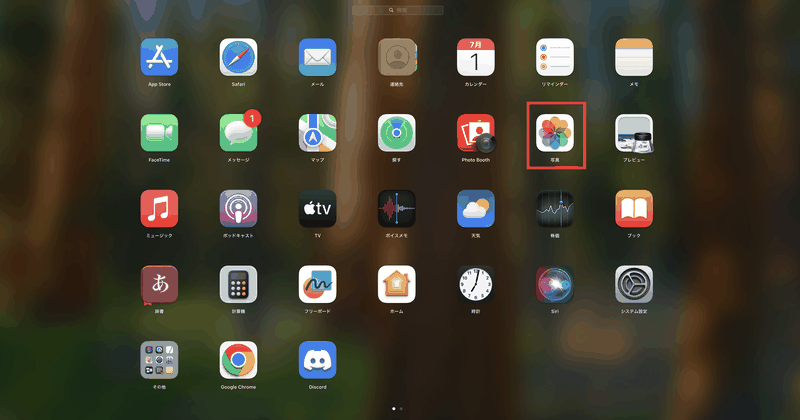
ホーム画面から「写真」アプリを開きます。
画面下にある「写真」タブをタップすると、撮影日ごとに並んだ写真一覧が表示されます。
右上の選択をタップすると、削除したい写真をひとつずつタップして選べるモードになります。
②ゴミ箱アイコンをタップする
Finderで削除したいファイルやフォルダを選んだあと、ウィンドウ上部のゴミ箱アイコンをクリックしてください。
選択した項目がゴミ箱に移動します。この操作だけでデータが完全に消えるわけではないので、次のステップも忘れずに実行しましょう。
ゴミ箱に移しただけでは30日間「最近削除した項目」に残ります。すぐに空にしたいときは、サイドバーから「最近削除した項目」を開いて完全削除してください。
③「アルバム」タブから「最近削除した項目」を開く
「写真」アプリを起動して、画面下に並ぶタブからアルバムを選んでください。一番下までスクロールすると最近削除した項目というフォルダが見つかります。
④右上の「選択」をタップする

画面右上の「選択」をタップすると、ファイルやフォルダをまとめて操作できるようになります。
⑤「すべて削除」をタップして確定する
画面に表示された「すべて削除」の赤い文字をそっとタップします。これでiCloud Drive内に残っている全ファイルが完全に消去されます。
一度削除すると復元できないので、必要なデータは事前にバックアップしてください。
iCloudバックアップを見直して容量を減らす手順
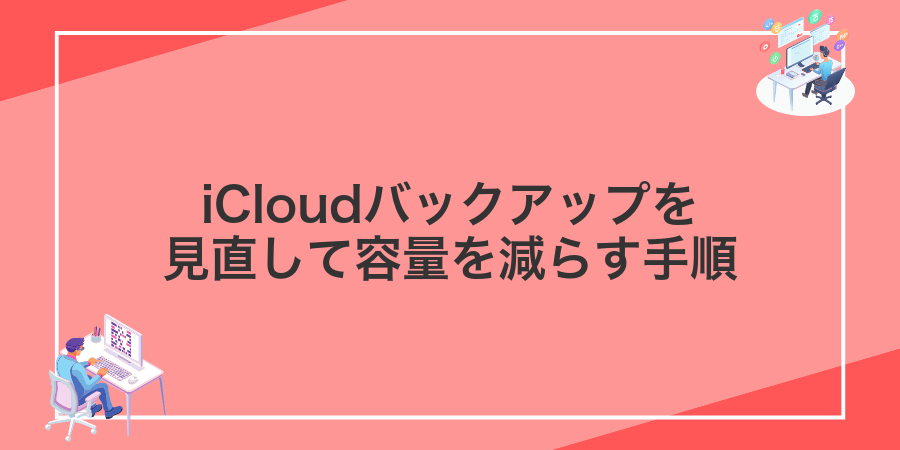
iCloudのバックアップを見直すと、知らずに溜まった不要データをスッキリ整理できて空き容量が増えます。デバイスごとのバックアップやアプリごとの設定をチェックすると、ムダな保存がなくなるのでぜひお試しください。
- 「設定」アプリを開く:画面上部のアカウント名をタップします。
- 「iCloud」>「ストレージを管理」>「バックアップ」を選択します。
- 不要なデバイス名をタップし、「バックアップを削除」を実行します。
- 残したいデバイスのバックアップを選び、アプリごとにオン/オフを切り替えして保存容量を最適化します。
- 手動でバックアップを取得したい場合は「今すぐバックアップを作成」で必要なタイミングだけ保存します。
この手順で iCloudは手元にない古いiPhoneやiPadのバックアップもまとめて保存するため、使わなくなった端末が残っていると思わぬ大容量を占めてしまいます。不要なバックアップを取り除くことで、本当に必要なデータにゆとりを作れるので、新モデルのバックアップや写真の保存に安心感がほしいときにぜひ試してみてください。 画面左上のアップルマークをクリックして、表示されたメニューからシステム設定を選びます。 システム設定画面の左サイドバーにある一番上のApple IDをクリックします。 画面左上のアップルマークをクリックし、システム設定を開いてください。 左側のリストからApple IDを選び、その中にあるiCloudをクリックします。画面右下の「アカウントストレージを管理」ボタンを押すと詳細が確認できます。 「バックアップ」のラベルをクリックすると、iCloudに保存されている端末ごとのバックアップが一覧で表示されます。 表示される情報には端末名と最終バックアップの日付が含まれるので、もう使わない古いデバイスのバックアップを見つけやすくなっています。 一覧から不要なバックアップがあるデバイス名をクリックして選びます。 「バックアップを削除」を押し、確認画面でもう一度「削除」をクリックしてください。 一度消すと復元できないので、必要なデータがないか再度確認しましょう。 iCloud写真をオフにしようとすると「オフにするとこのiPhoneから〇枚の写真が削除されます」という確認画面が表示されます。ここでオフにして削除をタップしてください。これで端末上の写真が消えてストレージがスッキリしますが、iCloudには写真が残るので安全です。 Wi-Fi環境で操作するとスムーズです。大きなライブラリだと同期に時間がかかる場合があります。 「アプリごとのバックアップをオフにする」は、あまり使わないアプリや大きなデータを持つアプリだけiCloudに保存しないよう設定を切り分ける方法です。この設定を活用すると、使い慣れないアプリがバックアップフォルダを圧迫せず、iCloudストレージにゆとりが生まれます。 デバイス名が似ているときは「このMacについて」で名前を確認すると迷わず選べます。 設定を開き、画面上部のユーザ名をタップします。 「iCloud」を選び、「ストレージを管理」>「バックアップ」>お使いのデバイス名の順に進んでください。 「バックアップオプション」にあるアプリ一覧から、不要なアプリのスイッチをオフにします。 アプリをオフにすると過去のバックアップもiCloudから削除されることがあるので、本当に不要かどうか確認しましょう。 設定アプリを開いて画面上部のユーザ名をタップし、iCloud→ストレージを管理→バックアップの順に進んでください。 一覧からバックアップ対象のデバイスを選び、表示されたアプリ一覧で容量を圧迫しそうなアプリのスイッチをオフにします。ゲームや動画編集アプリなどデータ量の大きいものから優先すると効果がわかりやすいです。 オフにしたアプリはiCloudにデータを保存しなくなるため、必要なときは手動で再度バックアップ対象に戻してください。 選択した編集内容を反映させるには、画面右下の「完了」をクリックします。ボタンがハイライトしているのを確認してから押すと、確実に処理が適用されます。 完了ボタンが押せないときは、ファイルやフォルダがまだ選択状態になっているか、あるいは編集中の項目が残っていないかを確かめてください。 iCloudDriveには作業中のプロジェクトやダウンロードした資料など、いつの間にか不要なファイルが紛れ込んでしまいます。ここではFinderとファイルアプリを使って、手早く大きなファイルを見つけ出し、スッキリ整理する方法をご紹介します。 Tip⌘Jで表示オプションをすばやく開けます。カラム表示に切り替えておくと大きなフォルダの場所も一目瞭然です。 FinderでiCloud Driveを開くと、ファイルやフォルダがアイコンで並ぶので直感的に整理できます。特に大きなファイルを見つけたいときは、表示を「リスト」に切り替えてサイズ順に並べ替えたり、プレビュー機能で中身を確認しながら作業できるのが便利です。 FinderのiCloud Driveフォルダを開いたら、ウィンドウ上部の表示切替ボタンからリスト表示アイコンをクリックします。ファイル名や更新日時が縦に並び、不要なファイルを探しやすくなります。 FinderでiCloud Driveのウインドウをリスト表示にしてから、列見出しの「サイズ」を一度クリックしてください。もう一度クリックすると大きい順に並び替わります。 サイズ列が非表示の場合は、Finderの「表示」メニューから「表示オプションを表示」を選び、「サイズ」にチェックを入れてリスト表示を有効にしてください。 FinderでiCloud Driveを開いたら、整理したい不要なファイルやフォルダをクリックで選びます。複数選択する場合はshiftキーを押しながら範囲指定、commandキーを押しながら個別選択が使えて便利です。 選択が終わったらキーボードでcommand+deleteを押して、項目をゴミ箱へ移動します。 最後にDockのゴミ箱アイコンを右クリックして「ゴミ箱を空にする」を選ぶと、完全に削除できてiCloudの容量をしっかり空けられます。 Dockの右端にあるゴミ箱アイコンを右クリックしてください。 表示されたメニューから「ゴミ箱を空にする」を選ぶと、ゴミ箱内のアイテムがすべて完全に削除されます。 トラックパッドのみで操作する場合はcontrolキーを押しながらクリックすると右クリックと同じ動きになります。 最新のmacOS Sonomaでは「システム設定>Apple ID>iCloud>ストレージを管理」から呼び出せるストレージ管理ツールがパワーアップしています。サイズや種類で並べ替えられる一覧から、もう使わない大きな書類やビデオをまとめて選んで一括削除できるので、手間なくサクッと空き容量を増やせます。UIも直感的だから、初めての人でも安心です。 まずは画面左上のリンゴマークをクリックして、一番上にある「このMacについて」を選びます。 Apple IDメニューのiCloud一覧をスクロールして「ストレージ設定」を探します。表示されたら迷わずタップしてください。ここでどのサービスがどれだけ容量を使っているか詳しく見られます。 Finderを開いたらウインドウ左側のサイドバーを探します。iCloudのエリアにあるiCloudDriveをクリックしてください。 もしサイドバーに表示されていない場合は、メニューバーの「Finder」→「環境設定」→「サイドバー」を開き、「iCloudDrive」にチェックを入れると再表示されます。 FinderでiCloud Driveフォルダを開いたら表示モードをリストビューに切り替えます。 ウインドウ上部のサイズ列をクリックするとファイルが大きい順に並び替えできます。 上位に表示された大きめのファイルをCommandキーを押しながらクリックで複数選択し、右クリックから「ゴミ箱に入れる」を選びましょう。 一覧上でファイルや写真の左側にあるチェックボックスをクリックすると、まとめて選べます。 画面右上の削除ボタンを押して、確認ダイアログで再度削除を選んで完了です。 メッセージやメールにたまった添付ファイルが、気づいたらiCloudストレージをいっぱいにしていることがあります。ここではメッセージアプリとメールアプリそれぞれで添付を整理し、すっきり容量を空ける方法をまとめました。 Mailアプリではhas:attachment larger:5MBと検索すると5MB以上のメールだけ表示できます。プログラマー視点のちょっとした裏技で、不要な大容量ファイルをサクッと見つけて削除しましょう。 メッセージアプリにたまった写真や動画は知らず知らずのうちにiCloud容量の大物食い役になっています。ふと思い立ったときにサクッと整理するだけで、スッキリ軽くできる方法があります。 設定アプリの「一般」→「iPhoneストレージ」→「メッセージ」を開くと〈大きな添付ファイル〉リストが現れます。ここで一覧表示された重たい写真や動画を右にスワイプして削除するだけで、不要データをまとめてお掃除できます。 ポイントは一度にあれこれ消そうとせず、ひとつずつ中身を確認しながら進めることです。見落としなく整理できるうえ、メッセージの会話内容も大事に残せる安心感があります。 Dockからメッセージアイコンをクリックしてアプリを起動します。画面の左側に並んだ会話リスト(サイドバー)から、整理したい相手名やグループ名を探してクリックしてください。 一覧画面の項目右上にある「i」アイコンをクリックすると、詳細ウィンドウが開きます。ここでは撮影日時やファイルサイズがわかりやすく表示されるので、不要なものを特定しやすくなります。 添付ファイルを種類別に絞り込むことで、不要な写真やPDFをまとめて削除できます。探したいファイルの場所をすばやく特定しましょう。 上部に並ぶタブから「写真」または「書類」をクリックして、対象を切り替えます。 サムネイルをクリックして複数選択したあと、ゴミ箱アイコンを押すか右クリックメニューの「削除」を選びます。 MacのFinderでiCloud Driveを開いて、削除したいファイルやフォルダをクリックで選びます。そのままキーボードの Finderのサイドバーにある メッセージリストに戻って別の会話を長押しし情報を見るをタップします。表示された添付ファイル一覧から大きな写真や動画を探し、不要なものはスワイプで選択してゴミ箱アイコンをタップして削除してください。 メールに届いた大きな添付ファイルはiCloudストレージを知らず知らずのうちに圧迫してしまいます。まずは受信トレイ内の添付を手元のMacやiPhoneにダウンロードして安全に保存し、そのあとメール上の実体だけを削除するとiCloudの無駄をグッと減らせます。 DockやSpotlightからメールアプリを起動して、ウィンドウ上部にある検索フィールドをクリックします。 検索フィールド右側に表示される<フィルタ>アイコンをクリックし、「添付ファイルを含む」を選択します。 「添付ファイルあり」の結果一覧が表示されたら、容量を圧迫している古いメールや大きな添付ファイルを選んで右クリック→「ゴミ箱に入れる」で一括削除します。 メッセージアプリで保存したい添付を見つけたらダブルクリックしてプレビューを開きます。ミニウインドウのメニューバーからファイル>名前を付けて保存を選び、任意のフォルダを指定して保存してください。 プレビュー画面のサムネイルをデスクトップやフォルダにドラッグする方法でも保存できます。手軽にファイルを取り出せるのでおすすめです。 まずMailアプリを開いたら、サイドバーから「iCloud」を選びます。受信や送信済みなど、削除したいメールが入っているフォルダをクリックして開いてください。 一覧から対象のメールをクリックすると青く選択状態になります。複数のメールをまとめて選ぶときは、Commandキーを押しながらクリックしてみてください。 選択ができたら、キーボードのDeleteキーを押してください。メールが「ゴミ箱」フォルダに移動します。この操作で大きな添付ファイルもまとめて削除できるので、iCloudの空き容量を効率よく増やせます。 DockかSpotlight検索で「メール」アプリを起動して、画面上部にあるメニューバーを確認します。 メニューバーの「メール」をクリックして、表示された一覧から「メールを消去」を選択します。 一度消去するとiCloud上からも完全に削除されるので、必要なメールは事前に保存しておきましょう。 iCloudの空き容量をムダにせず、毎日の使い心地をワンランクアップさせましょう。クラウドまわりの機能をうまく活用すると、データ管理やプライバシー保護がもっと快適になります。 TimeMachineでMac本体の丸ごとバックアップを取る一方、iCloudには重要な書類や写真だけを入れておけば、あっというトラブルにも慌てずに済みます。 ローカルディスクが故障したときはTimeMachineの最新スナップショットからサクッと復元。外出先で書類を急いで取り出したいときは、iCloudドライブに保存しておいたファイルをどこからでもダウンロードできます。 MacのUSBポートに外付けドライブをしっかり差し込みます。USB-CやThunderboltの場合は、対応ケーブルか変換アダプタを使って接続してください。 アップルメニューから「システム設定」>「一般」>「Time Machine」を開き、「バックアップディスクを選択」をクリックします。接続したドライブを選んで「ディスクを使用」をオンにしてください。 ドライブの初回フォーマットを求められる場合は、表示に従いAPFS形式でフォーマットしてください。 重要書類を「重要書類」フォルダ以外に置くとバックアップ漏れになるため、保存場所は統一しましょう。 写真がどんどん増えて、整理だけでもうんざりしていませんか。Googleフォトは最新のAIを使って日付や人物ごとに勝手にアルバムを作ってくれるので、Macの写真アプリとiCloudだけでは追いつかない整理作業を丸ごとおまかせできます。 さらにGoogleフォトは無料プランでも高画質アップロードに対応していて、iCloudの容量を節約しつつ、いつでもブラウザや専用アプリからサクッと確認が可能です。大量の写真を手間なく管理したいときにぴったりの組み合わせです。 Androidは画面右上、iPhoneは画面左上のプロフィールアイコンをタップして「フォトの設定」を開きます。 「バックアップと同期」をタップし「アップロードサイズ」で高画質を選んで完了です。 写真がMacや外部ストレージに確実に保存されたことを確認したら、iCloudのストレージを軽くするためにクラウド上の写真を削除します。大切なデータがちゃんとバックアップされているか、必ずチェックしてください。 Macの「写真」アプリや外付けドライブで対象の写真が表示されるか確かめます。問題なく開けることを確認してください。 iPhoneの「写真」アプリまたはiCloud.comで不要な写真を選んで削除します。続けて「最近削除した項目」からも完全に消去しましょう。 注意:写真をiCloudから削除するとすべてのデバイスからも消えるため、バックアップ済みをよく確認してください。 家族と自分のiCloudをスッキリ分けたいときは、新しく家族用AppleIDを作成してからiCloud Drive上に共有フォルダを用意するといいですよ。こうすると大切な写真や書類をまとめつつ、あなたのストレージを圧迫せずにすみます。 この方法なら家族の大切な思い出もすぐにシェアできるうえに、iCloudの無駄遣いをグッと抑えられます。ぜひ試してみてくださいね。 画面左上のメニューからシステム設定を選び、上部に表示される自分の名前をクリックしてください。 サイドバーにある「ファミリー共有」をクリックして次の画面に進みます。 「ストレージを共有」をクリックし、使いたいプランを選びます。 「家族を追加」を選んで、招待したい家族のApple IDを入力して完了です。 家族は最大6人まで追加可能です。招待の反映に数分かかることがあります。 写真アプリを開き、下部の「共有」タブをタップしたら右上の「+」を選択してアルバム名を入力します。イベント名や開催日をつけておくと見つけやすくなります。 作成した共有アルバムを開いて「人を招待」をタップし、連絡先やメールアドレスで招待します。相手が承認すれば自動的に写真の共有が始まります。 アルバムの「+」ボタンから撮影済みの写真やビデオを選びます。追加すると参加者全員のiCloudにも自動で同期されるので、容量を分散して節約できます。 参加者全員がiCloud写真をオンにしておく必要があります。共有アルバムは最大10000枚まで登録できる点にも注意してください。 写真を消すと「最近削除した項目」に移動して30日間残るためです。完全に容量を空けたいときは「写真」アプリの「最近削除した項目」を開いて、手動ですべて削除してください。 「設定」→「メッセージ」→「メッセージを保持」で「30日」や「1年」を選ぶと、自動で古いやりとりが消えます。手作業で選ぶのが大変なときは、この方法を使うとまとめてすっきりします。 ファミリー共有でストレージを分け合うと、自分のバックアップや写真だけでプラン容量を圧迫しがちです。利用状況は「設定」→「[ユーザ名]」→「iCloud」→「ストレージを管理」でチェックできます。不要なデバイスのバックアップはここから外すと安心です。 写真やファイルを整理してもまだ容量が足りないときは、別の方法でゆったりスペースを確保しましょう。 写真を削除してもすぐにiCloudの空き容量が増えないのは、削除したデータがまず「最近削除した項目」に移動し、30日後(または手動での完全削除)まで保持されるからです。 iPhoneまたはiPadの「写真」アプリを起動して、画面下部の「アルバム」をタップします。 アルバム一覧から「最近削除した項目」を開き、画面右上の「選択」をタップして不要な写真を選んだあと「すべて削除」を実行します。 無料プランでもAppleのエンドツーエンド暗号化でデータがしっかり守られています。ただし5GBの容量制限があるため、写真やバックアップが満杯になると新しい同期が止まる点には注意が必要です。 Macを手放す前には大切なデータをしっかりバックアップし、iCloudやiMessageなどのサインアウトを済ませたうえで、内蔵ストレージをまっさらに消去してmacOSを再インストールします。 この順序で準備すると「必要なデータが残っていない」「個人情報が他人に渡ってしまった」といったトラブルを未然に防げます。 iCloudのストレージプランは、使い心地を見ながら柔軟に切り替えられます。プラン増量は即座に反映されるため、急に容量が足りなくなったときにも心配無用です。ただし、容量を減らすときの注意点があるので、これからお伝えします。 実際にプランを変更した経験では、急ぎで大容量バックアップが必要になったときでもサクッと増やしてすぐに保存できる安心感がありました。 写真とビデオの不要なデータを削除して、「最近削除した項目」も忘れずに空にすることから始めると、思いのほかすっきりします。 iCloud Driveの整理やメッセージの古いやり取り、使っていない端末のバックアップをオフにすることで、あっという間に空き容量が増えます。 さらに「iPhoneのストレージを最適化」や写真の高効率フォーマット設定を活用すると、長く保存したいデータも賢く管理できます。 必要に応じて他のクラウドサービスを併用したり、もっと余裕が欲しいときはiCloudストレージプランをアップグレードすると安心です。 これらを試してみれば、あっという間にiCloudが軽くなり、Macライフがもっと快適になります。次は実際の操作を楽しんでみてください。使っていないデバイスのバックアップを削除する

①システム設定を開きAppleIDをクリックする
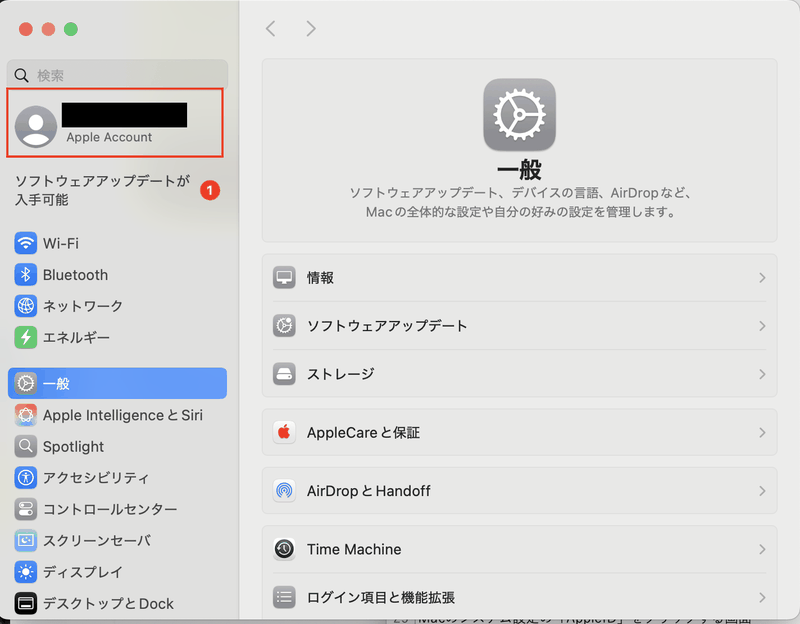
②「iCloud」を選び「アカウントストレージ」を開く
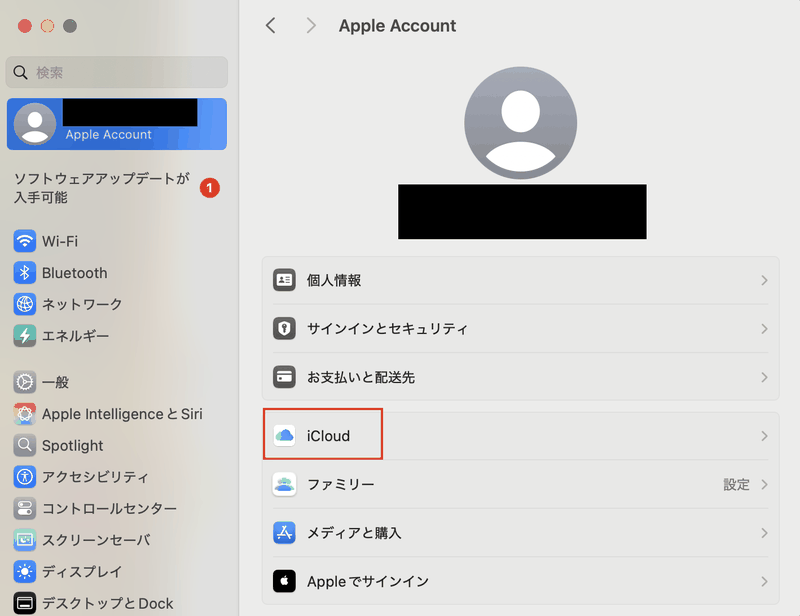
③「バックアップ」をクリックして一覧を確認する
④不要なデバイスを選び「バックアップを削除」を押す
⑤確認ダイアログで「オフにして削除」を選ぶ
アプリごとのバックアップをオフにする

①バックアップしたいMacを選ぶ
②アプリ一覧のスイッチを確認する
③不要なアプリのスイッチをオフにする

④右下の「完了」をクリックする
iCloudDriveの不要ファイルを片づけて容量を空ける手順

Finderで手動整理する

①Finderサイドバーの「iCloud Drive」を選ぶ
②表示方法を「リスト」に切り替える
③サイズ列をクリックして大きい順に並べる
④不要なファイルやフォルダを選びcommand+deleteで削除

⑤Dockのゴミ箱を右クリックし「ゴミ箱を空にする」を選ぶ
ストレージ管理ツールで一括削除する

①メニューから「このMacについて」を開く
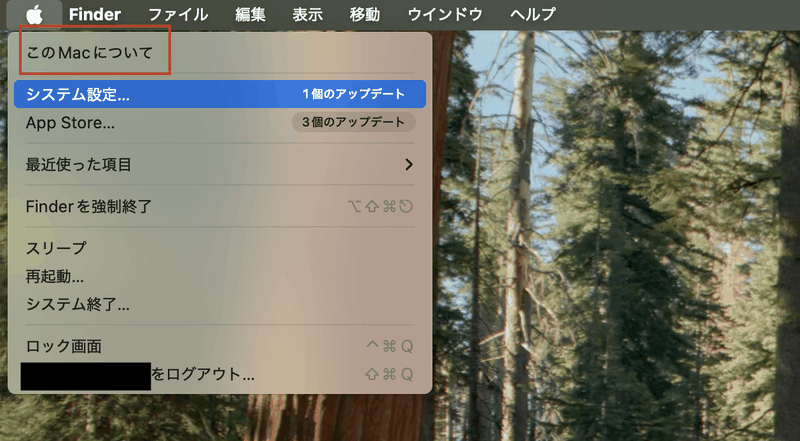
②「ストレージ設定」をクリックする

③サイドバーの「iCloudDrive」を選ぶ

④サイズ順で並べ替え不要ファイルを選択する
⑤「削除」ボタンで一括削除する
メッセージとメールの添付を整理して容量を軽くする手順

メッセージアプリで大きな添付を削除する
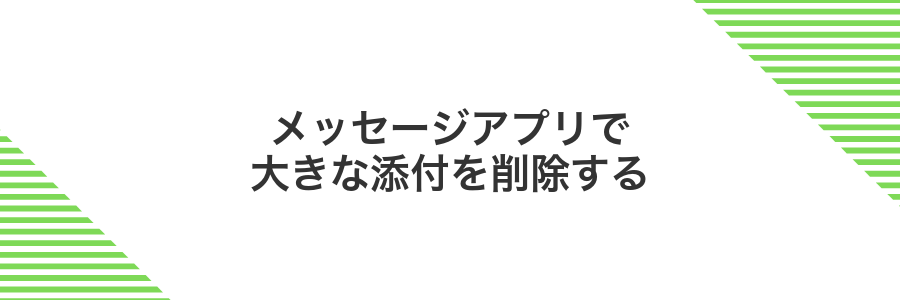
①メッセージを開きサイドバーの会話を選ぶ
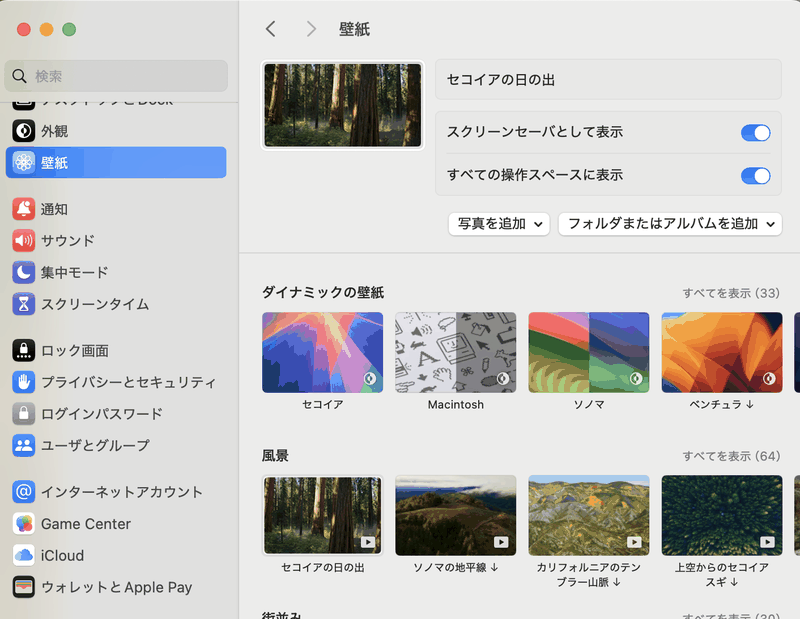
②「i」アイコンをクリックして詳細を表示
③「写真」「書類」タブで不要な添付を選択
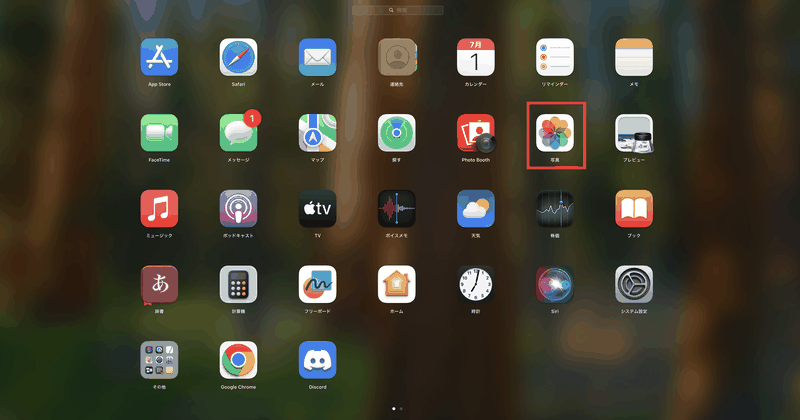
④deleteキーで削除し確認する
deleteキーを押してゴミ箱に入れましょう。ゴミ箱アイコンを右クリックして「ゴミ箱を空にする」を選びます。これでiCloud上からもファイルが完全に消えたことを確認できます。⑤同様にほかの会話もチェックする
メールの添付をダウンロードしてから削除する

①メールで検索フィルタを「添付ファイルあり」にする
②残したい添付をダブルクリックしてローカル保存
③メールを選びdeleteキーで削除する
④「メール」メニューから「メールを消去」を実行
空いたiCloud容量をさらに活かす応用ワザ
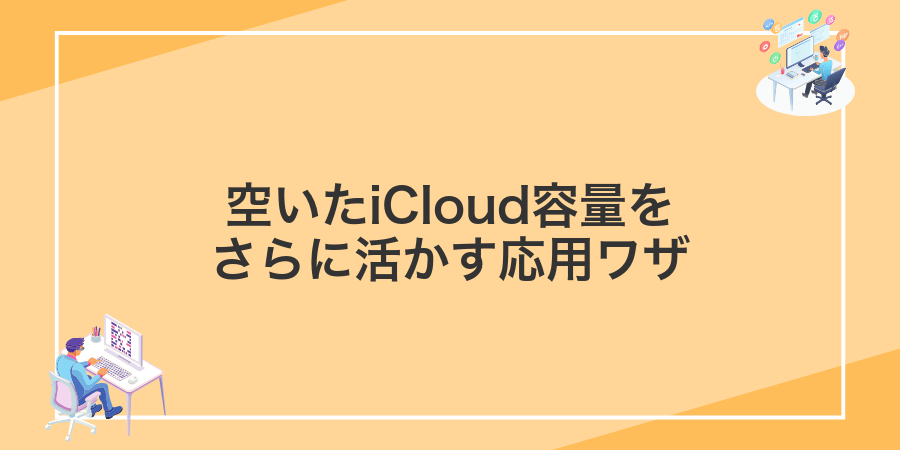
活用シーン メリット ファイル自動同期 MacやiPhoneで同じ書類や画像をすぐに開けるようになる デバイスバックアップ iPhoneやiPadを何度でも復元できる安心感が増す メッセージ&添付保存 トーク履歴や写真・動画を消さずに残せる メールボックスの拡張 大きな添付ファイル付きメールもクラウドに保管 iCloud+機能活用 プライベートリレーやメールエイリアスでセキュリティを強化 TimeMachineとiCloudの合わせ技で安心ダブルバックアップ

外付けドライブを接続しTimeMachineをオンにする
大事な書類だけをiCloudDriveに同期し二重で守る
Googleフォトと併用して写真を自動仕分け
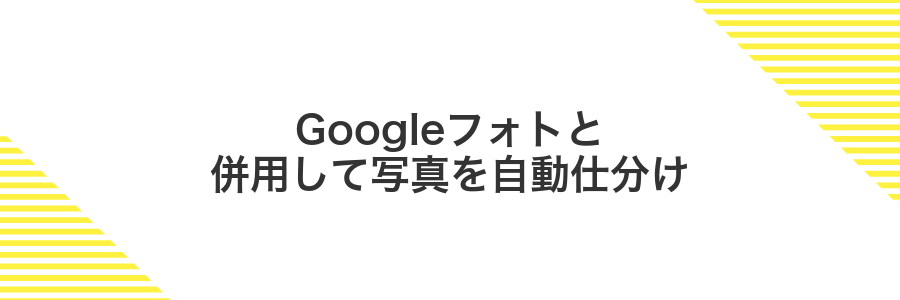
Googleフォトに高画質でアップロードする設定にする
アップロード完了後にiCloudの写真を削除して容量節約
家族用AppleIDと分けて共有フォルダを作る
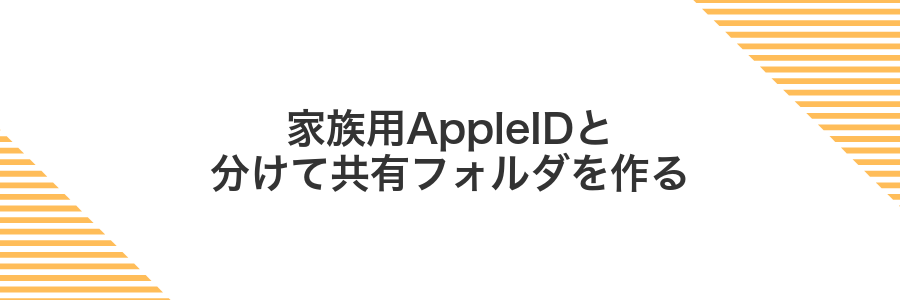
ファミリー共有を設定し家族とストレージをシェア
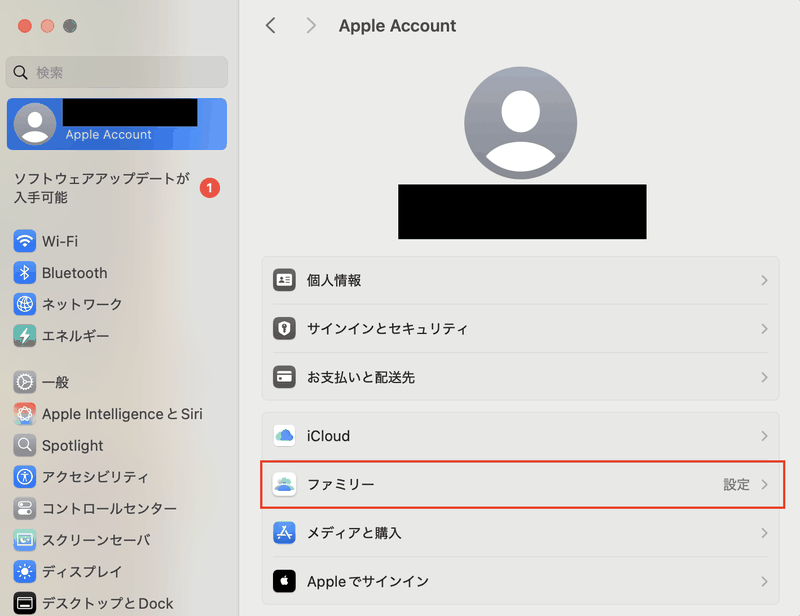
共有アルバムでイベント写真をまとめて分散保存
よくある質問

iCloud容量がまだ足りないときはどうすればいい?
写真を削除したのに容量が減らないのはなぜ?
無料プランのままでも安全に使える?
Macを手放す前にしておくことは?
容量を増やすプラン変更はすぐ戻せる?
まとめ

